Hauptinhalt:
![]() Über den Autor
Über den Autor
![]() Reviews und Preise
Reviews und Preise
Es gibt zahlreiche Menschen in unserer Umgebung, die versuchen, Lieder zu singen und davon träumen, eines Tages Sänger zu werden. Aber früher war es aus verschiedenen Gründen schwer, in die Musikindustrie einzusteigen. Heute ist das nicht mehr der Fall, denn mit Hilfe einiger interessanter Online-Tools können Sie Karaoke online kostenlos singen und aufnehmen.
Zweifellos haben diese Online-Tools unser Leben erheblich beeinflusst, so dass es für den Einzelnen jetzt einfacher ist, in den Bereich seines Interesses einzusteigen. Daher haben wir in diesem Artikel die Online-Plattformen, die Sie nutzen können, im Detail besprochen.
3 Möglichkeiten: Karaoke online kostenlos singen und aufnehmen
Hier stellen wir Ihnen 3 besten Möglichkeiten vor, mit denen Sie Karaoke ohne Probleme aufnehmen können. Schauen wir uns also diese Online-Möglichkeiten an:
1. EaseUS Online Screen Recorder verwenden
EaseUS Online Screen Recorder ist ein zuverlässiges Online-Tool, mit dem Sie Karaoke singen und online kostenlos aufnehmen können. Dieses Tool bietet mehrere Funktionen, mit denen Benutzer den Computerbildschirm, die Webcam, Audio, ausgewählte Regionen usw. aufnehmen können. Außerdem ist diese Online-Plattform auf zahlreichen Webbrowsern einfach zugänglich.
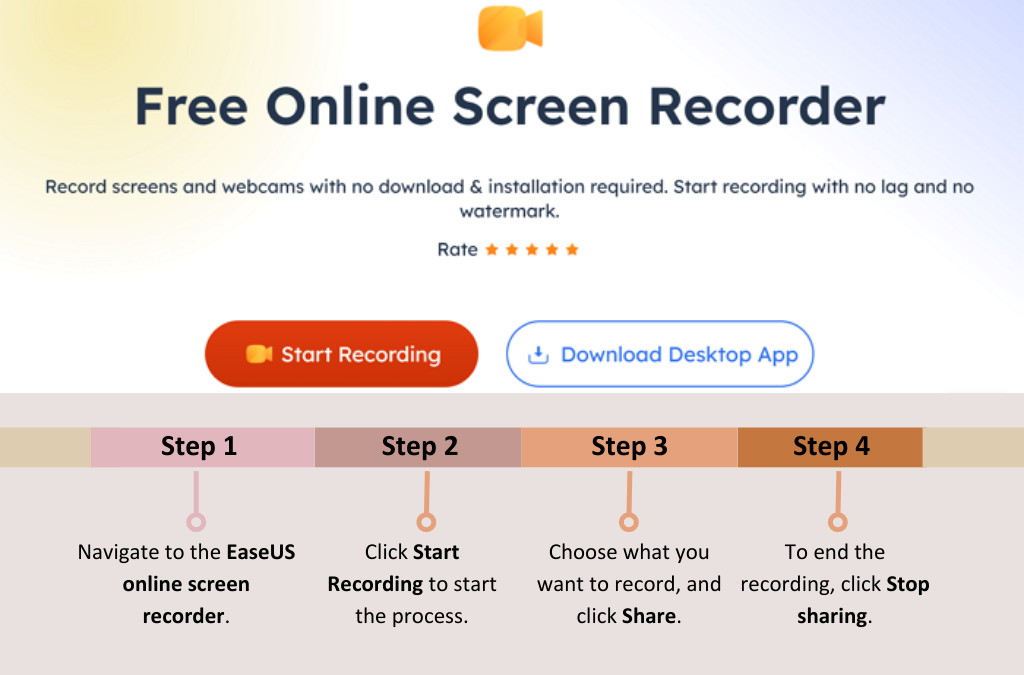
- 📝Was ist vorzubereiten?
- 1. Hochwertiges und funktionierendes Mikrofon
- 2. Starke Wi-Fi-Verbindung
- 3. Google Chrome, Firefox, Opera, etc.
Schritt-für-Schritt-Anleitung zur Verwendung von EaseUS Online Song Recorder:
Schritt 1: Öffnen Sie die offizielle Website von EaseUS Online Screen Recorder, klicken Sie auf die Schaltfläche "Aufnahme starten" und wählen Sie die entsprechenden Optionen, wie z. B. Bildschirm und Mikrofon.
Schritt 2 : Wählen Sie die Schaltfläche "Aufnahme starten", nachdem Sie die erforderlichen Optionen bestätigt haben.
Schritt 3: Legen Sie anschließend den Bildschirm fest, den Sie aufnehmen möchten, indem Sie die Optionen "Chrome Tab", "Fenster" oder "Gesamter Bildschirm" auswählen und auf die Schaltfläche "Teilen" klicken. Nach Abschluss der Karaoke-Aufnahme tippen Sie auf das Symbol "Stopp" und exportieren Sie die Aufnahme auf Ihr System.
Teilen Sie diesen Artikel mit anderen, damit auch sie die besten Websites kennen, die ihnen helfen können, ihre Karaoke-Tracks aufzunehmen.
2. VEED.io Voice Recorder verwenden
VEED.io ist ein interessantes Tool, das seinen Nutzern viele Audiofunktionen bietet. Mit diesem Tool können Sie schnell und kostenlos online Karaoke singen und aufnehmen. Seine einzigartigen Funktionen helfen den Nutzern auch beim Bearbeiten von Videos, Erstellen von Untertiteln, Transkriptionen und mehr.
Um mit Hilfe dieses Tools Musik auf einem Laptop aufzunehmen, müssen Sie zunächst einige Dinge überprüfen, damit Sie bei der Aufnahme Ihrer Musik keine Probleme bekommen.
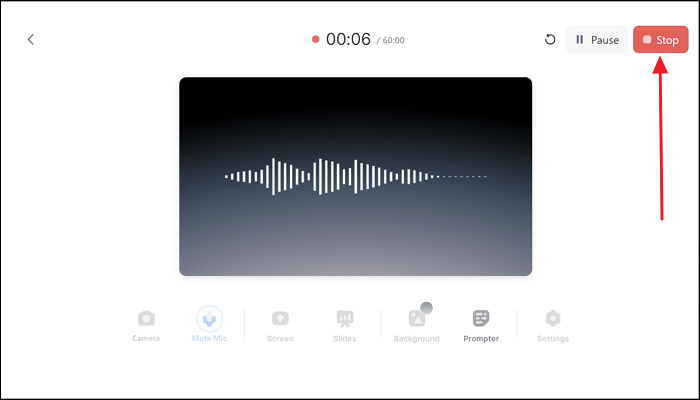
- 📝Was ist vorzubereiten?
- 1. Hochwertiges Mikrofon
- 2. Starke Internetverbindung
- 3. Ein guter, aktueller Webbrowser
Schritt-für-Schritt-Anleitung zur Verwendung von VEED.io Voice Recorder:
Schritt 1: Sie müssen über die offizielle Website von VEED.io von Ihrem Computer-Browser zu navigieren. Suchen Sie die Registerkarte "Produkte" auf der Homepage und wählen Sie "Voice Recorder". Sie werden zu einem neuen Fenster geführt, in dem Sie auf "Audio aufnehmen" tippen müssen, um den Prozess zu starten.
Schritt 2: Wenn Sie zu einem neuen Fenster geleitet werden, wählen Sie die Option "Audio" und überprüfen Sie, ob das Mikrofon mit Hilfe der unten aufgeführten Optionen stumm geschaltet ist. Sie können die Aufnahme starten, indem Sie auf die rote Schaltfläche "Aufnehmen" klicken.
Schritt 3: Nach der Karaoke-Aufnahme wählen Sie "Stopp" in der oberen rechten Ecke, um zu den letzten Einstellungen für die Anpassung der Aufnahme zu gelangen. Klicken Sie auf "Fertig", um den aufgezeichneten Inhalt zu exportieren, der nach Ihren Wünschen verwendet werden kann.
3. Reverb Online Song Recorder verwenden
Wenn Sie kostenlos und in wenigen Schritten Karaoke online singen und aufnehmen möchten, dann kann Ihnen Reverb Online Song Recorder sehr helfen. Er bietet den Nutzern eine einfache Benutzeroberfläche, so dass auch technisch nicht versierte Personen damit ihre hochwertigen Songs ohne Stress aufnehmen können.

- 📝Was ist vorzubereiten?
- 1. Hochwertiges Mikrofon
- 2. Stabile Internetverbindung
- 3. Die neuste Version des Webbrowsers
Schritt-für-Schritt-Anleitung zur Verwendung von Reverb Online Song Recorder:
Schritt 1: Gehen Sie auf die offizielle Website von Reverb Online Song Recorder. Suchen Sie nach der Option "Jetzt aufnehmen", die Sie anklicken müssen, um das nächste Fenster zu öffnen.
Schritt 2: Wenn Sie zu einem neuen Fenster navigieren, wählen Sie "Mikrofon" in der Mitte des Bildschirms, um die Karaoke-Aufnahme zu starten. Sobald die Aufnahme abgeschlossen ist, wählen Sie "Aufnahme stoppen", fügen den Titel im Abschnitt "Titel" hinzu und fahren mit "Speichern" der Aufnahme fort.
Bonus-Tipp: Das beste Programm zum Aufnehmen der Karaoke
EaseUS RecExperts ist das beste Tool, das Sie für die Aufnahme von Karaoke-Songs verwenden können. Es kann den Systemsound, d.h. die Hintergrundmusik des Songs, und Ihre Stimme im Mikrofon gleichzeitig aufnehmen. Keine Zeit- und Platzbeschränkungen. Worauf warten Sie noch? Laden Sie es jetzt über die Schaltfläche unten herunter!
Da man damit den Bildschirm und die Webcam aufzeichnen kann, kann man sogar eine MV aufnehmen und erstellen, wenn man möchte. Sie können jedes beliebige Lied als Karaoke aufnehmen, solange Sie es auf Ihrem Computer abspielen können, egal ob es ein Windows- oder ein Mac-Computer ist.

Das Fazit
Zusammenfassend lässt sich sagen, dass EaseUS Online Screen Recorder als eines der besten Tools empfohlen wird, mit dem man Karaoke-Songs kostenlos online singen und aufnehmen kann. Um eine stabilere Erfahrung zu erhalten, laden Sie EaseUS RecExperts herunter.
FAQs
Wenn Sie nach all dieser Diskussion noch Fragen zu Online-Audio-Aufnahme-Tools haben, die Sie zum Singen und Aufnehmen Ihrer Karaoke verwenden können, dann lesen Sie die folgenden FAQs:
1. Gibt es eine kostenlose Karaoke-Seite, um online zu singen?
Ja, es gibt eine Menge kostenloser Online-Karaoke-Seiten im Internet, auf denen Sie Lieder singen und aufnehmen können.
- 1. EaseUS Online Bildschirm Recorder
- 2. VEED.io Sprachrekorder
- 3. Reverb Online Song Recorder
2. Ist die Sing True-App kostenlos?
Ja, die Sing True-App kann kostenlos auf das iOS-Gerät heruntergeladen werden, aber es gibt einige In-App-Käufe, die Sie nach Ihren Wünschen nutzen können.
3. Sind Karaoke-Titel lizenzfrei?
Es gibt zahlreiche Faktoren, von denen die Lizenzgebühren für Karaoke-Musik abhängen. Sie können es so verstehen: Wenn der Song, den Sie verwenden, lizenziert ist, müssen Sie die Lizenzgebühren bezahlen. Ist dies jedoch nicht der Fall, können Sie ihn frei verwenden.
Ist der Artikel hilfreich?
Updated von Mako
Technik-Freund und App-Fan. Mako schreibe seit März 2016 für die Leser von EaseUS. Er begeistert über Datenrettung, Festplattenverwaltung, Datensicherung, Datenspeicher-Optimierung. Er interssiert sich auch für Windows und andere Geräte.
Written von Maria
Maria ist begeistert über fast allen IT-Themen. Ihr Fokus liegt auf der Datenrettung, der Festplattenverwaltung, Backup & Wiederherstellen und den Multimedien. Diese Artikel umfassen die professionellen Testberichte und Lösungen.
Bewertungen
-
"EaseUS RecExperts ist ein einfach zu bedienend und bietet umfassende Funktionen. Der Recorder kann neben dem Geschehen auf Ihrem Bildschirm auch Audio und Webcam-Videos aufnehmen. Gut gefallen hat uns auch, dass es geplante Aufnahmen und eine Auto-Stopp-Funktion bietet."
Mehr erfahren -
"EaseUS RecExperts bietet die umfassenden Lösungen für die Aufzeichnung und die Erstellungen von Screenshots Ihres Bildschirms, die Sie für eine Vielzahl von persönlichen, beruflichen und bildungsbezogenen Zwecken verwenden können."
Mehr erfahren -
"Für unserer YouTube-Videos ist ein Bildschirmrekorder sehr nützlich. Wir können die Aktivitäten in Photoshop oder Lightroom einfach aufnehmen. Kürzlich habe ich die Bildschirm-Recorder von EaseUS getestet und sie ist bei weitem die beste, die ich bisher verwendet habe."
Mehr erfahren
Verwandete Artikel
-
PS5 auf Discord streamen [Kurzanleitung]
![author icon]() Maria/Apr 27, 2025
Maria/Apr 27, 2025
-
8 BESTE kostenlose Bildschirmrekorder für Windows 11 im Jahr 2025
![author icon]() Maria/Jun 20, 2025
Maria/Jun 20, 2025
-
Top 5: Beste Alternativen zu OBS Studio
![author icon]() Mako/Apr 27, 2025
Mako/Apr 27, 2025
-
Benachrichtigt Grindr Screenshots? [Beantwortet 2025]
![author icon]() Maria/Apr 27, 2025
Maria/Apr 27, 2025

EaseUS RecExperts
- Den Bildschirm mit Audio aufnehmen
- Die Webcam aufnehmen
- Die PC-Spiele reibungslos aufnehmen
Hot Artikel